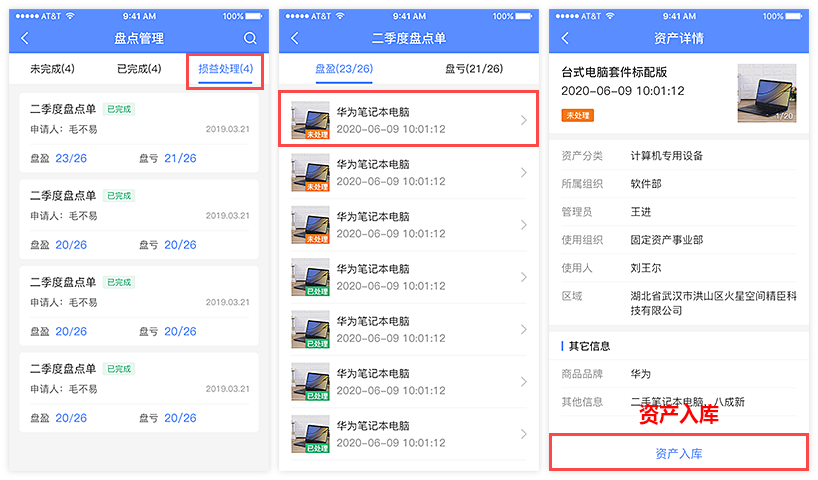精臣固定资产盘点操作说明
# 常规盘点流程
对有存量资产的企业用户,平台提供常规盘点流程,帮助用户清查企业内资产

# 1. 创建盘点单
入口:PC端 → 盘点管理 → 盘点单管理
在盘点单管理页面,点击【创建盘点单】按钮,创建盘点单
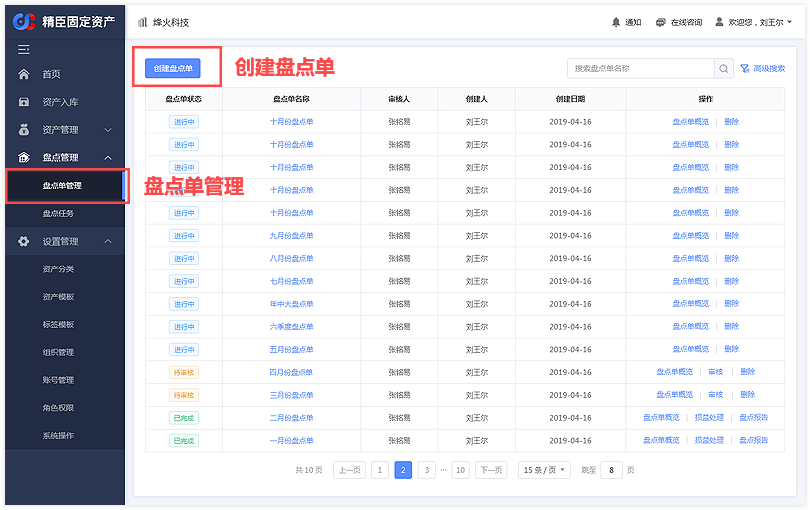
注:盘点单创建人账号角色需有盘点管理【新增&删除】权限
1)填写盘点单名称(必填)及备注信息(选填),点击【下一步】,筛选资产范围
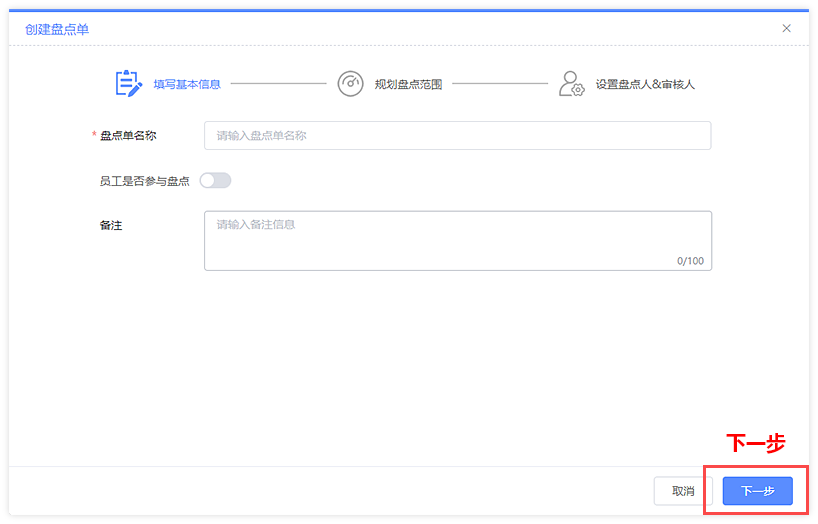
如果盘点范围没有设置,默认盘点数据权限范围内全部资产,否则系统根据设置的盘点范围创建盘点单;查询结果
支持按单资产移除
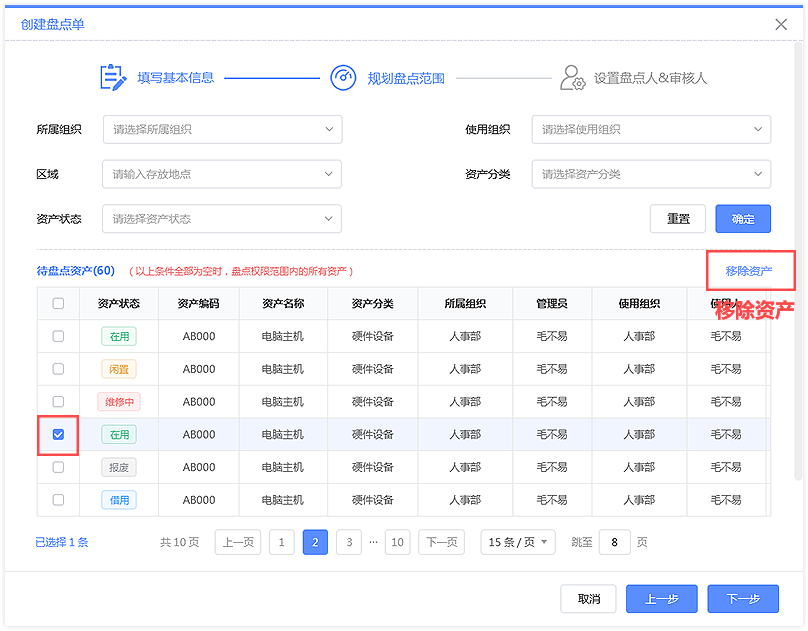
2)点击【下一步】,可按“所属组织”或“区域”分配盘点人;选择审核人,点击【完成】按钮,新盘点单创建
完成
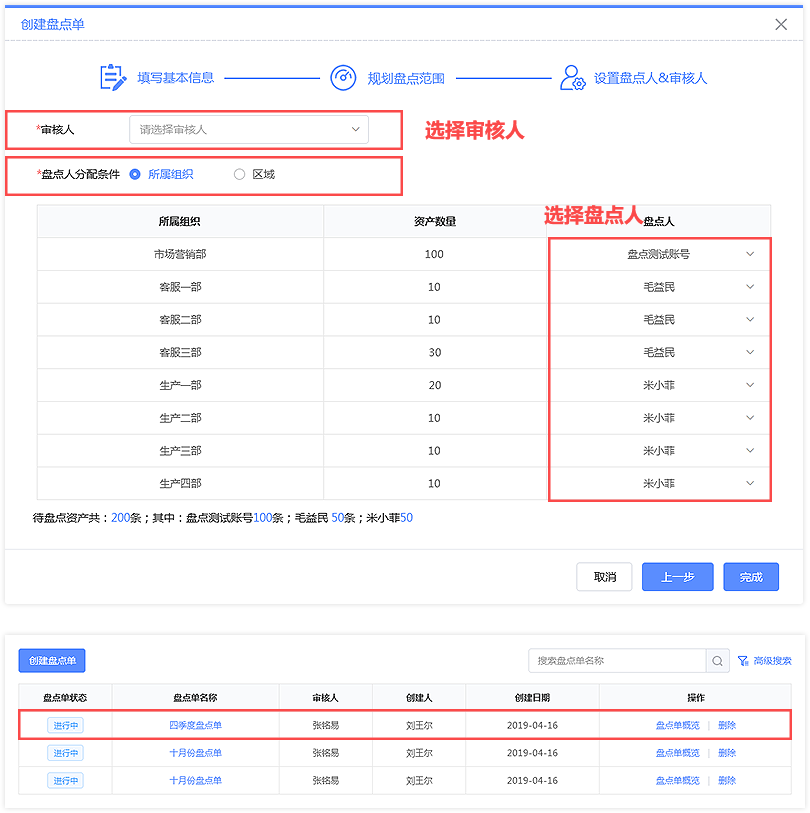
# 2. 下载盘点任务
入口:APP端 → 首页 → 盘点管理
安装并打开精臣固定资产APP,登录盘点人账号,点击首页【盘点管理】菜单,进入盘点管理页面,展现分配给当
前盘点人的所有盘点任务
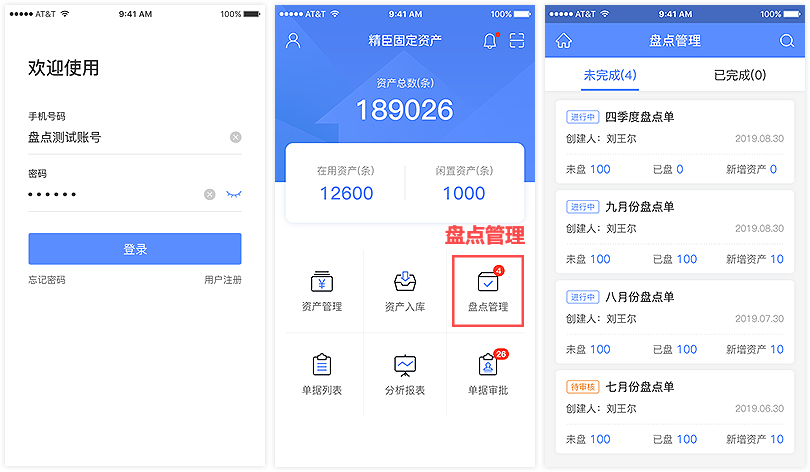
# 移动端支持离线盘点操作
1)点击目标盘点任务,进入盘点任务详情页,APP将自动下载当前盘点任务
2)在盘点任务详情页,盘点人可查看未盘、已盘及新增资产列表;详情页下方操作区提供【盘点】、【同步数据】
及【提交审核】功能
3)IOS及Android手机APP端支持相机扫码盘点,指定型号的PDA支持红外或RFID盘点
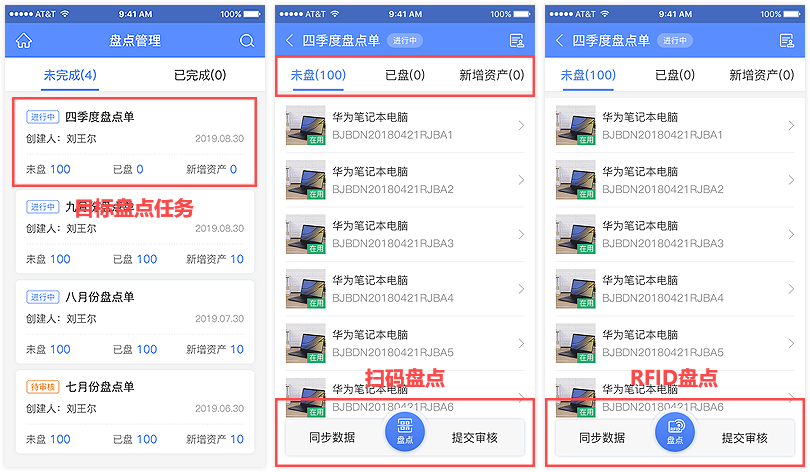
# 3. 任务盘点及结果上传
# 3.1 资产盘点
在盘点任务详情页,盘点人点击【盘点】按钮(或PDA红外物理键),开始扫码盘点
如果扫描到任务内一个资产标签,则盘点界面上展现的未盘-1,已盘+1,该资产进入已盘列表
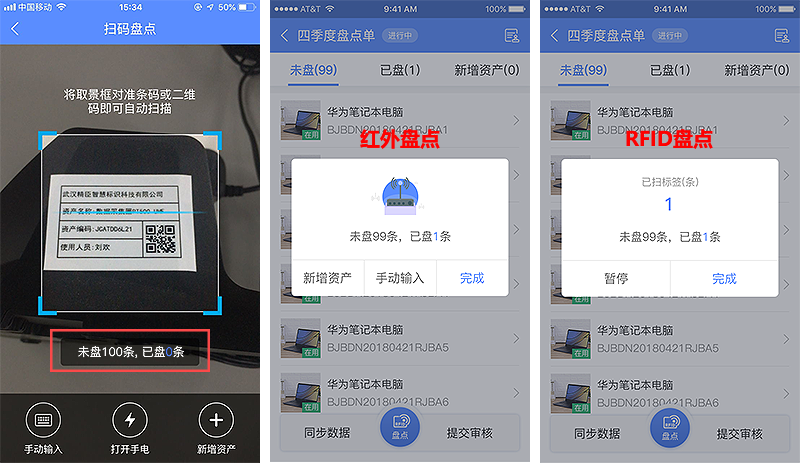
# 3.2 已盘资产存疑备注
盘点过程中如发现资产实际信息与系统中不同,可在已盘资产列表中找到目标资产,点击进入资产详情页,点击
【存疑备注】,记录资产问题
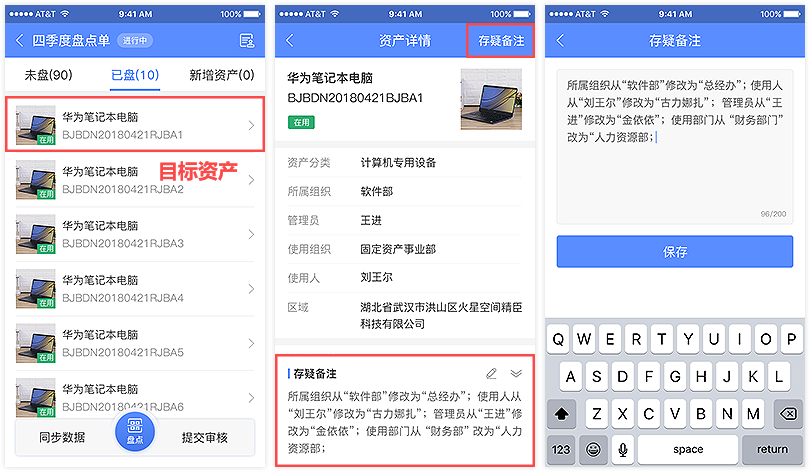
数据同步(或提交审核)后,已盘资产的存疑备注信息会展现在PC端盘点单资产详情页中,也可批量导出查看

# 3.3 同步数据上传
盘点完成后,在APP端盘点任务详情页,点击【同步数据】,APP会把本地已盘资产及存疑备注信息同步至PC端
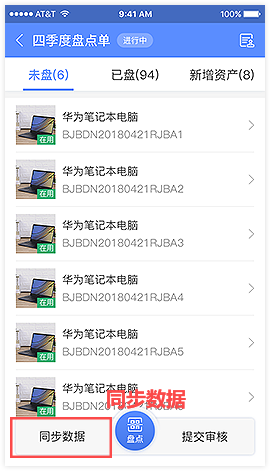
在PC端盘点单详情页,盘点单审核人可整单或按任务查看资产盘点情况
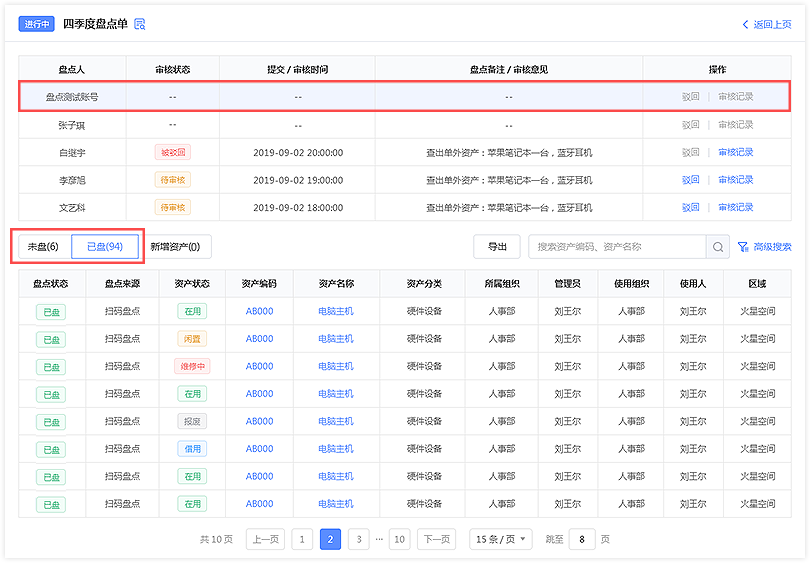
# 3.4 新增资产
盘点过程中,如发现无法辨别或无标签的资产,可在相机扫码盘点或红外盘点页面,点击【新增资产】,记录该资
产的信息,支持添加照片
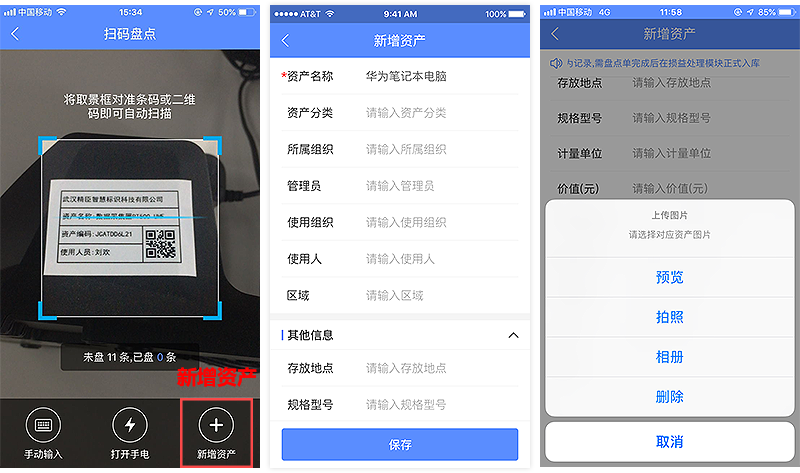
保存的新增资产记录在盘点任务详情页“新增资产”页签展现,可进行编辑或删除
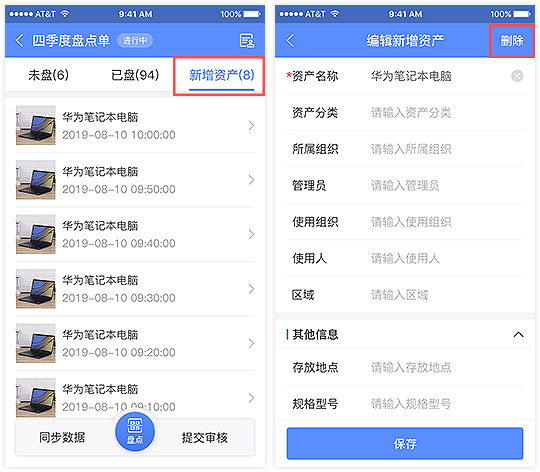
提交审核后,新增资产信息同步至PC端,盘点单完成后作为盘盈记录,支持盘盈新增入库操作,集体操作详见:
“5. 损益处理”
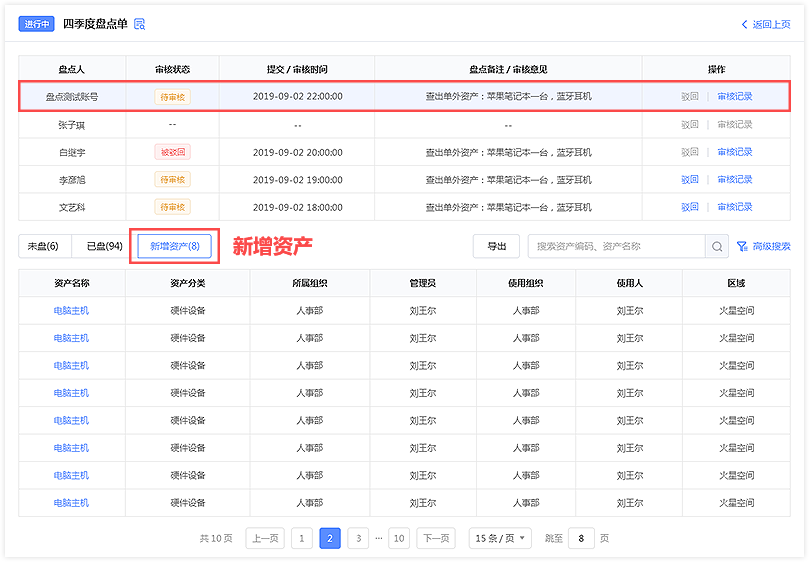
# 3.5 提交审核
盘点完成后,在APP端盘点任务详情页,点击【提交审核】,APP会把本地盘点信息同步至PC端,包括已盘资产、
存疑备注、新增资产等
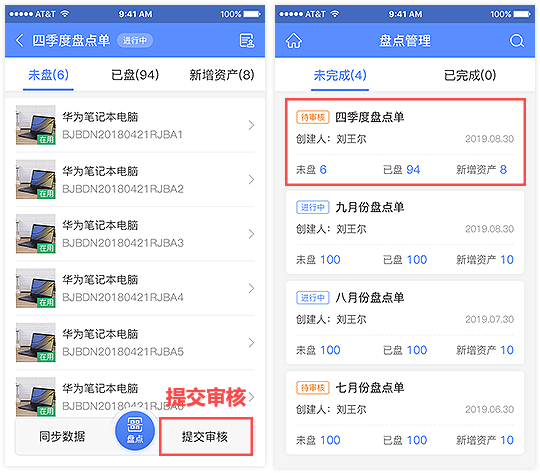
在PC端盘点单详情页,该盘点任务状态变为“待审核”,盘点单审核人可审核任务盘点情况(审核人无法修改,
如需调整可驳回给盘点人处理)
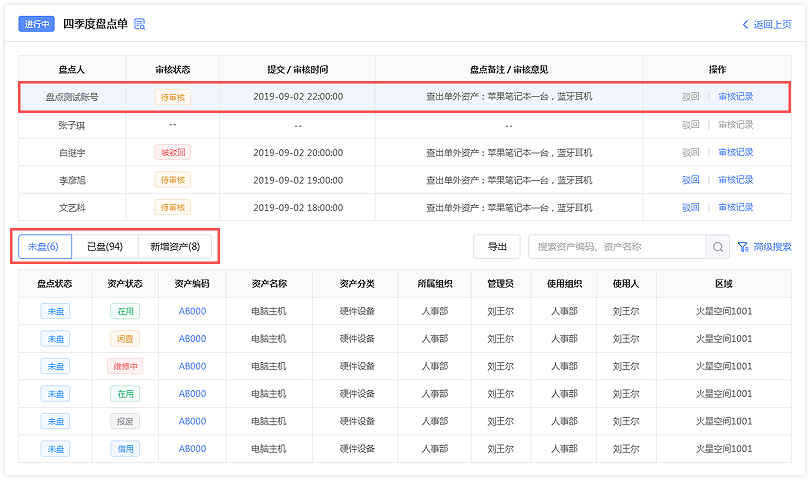
# 4. 审核通过
审核人可在PC端盘点单详情页审核盘点人提交的任务信息,如所有任务都已提交,审核人可点击【同意】按钮,
整单审核通过
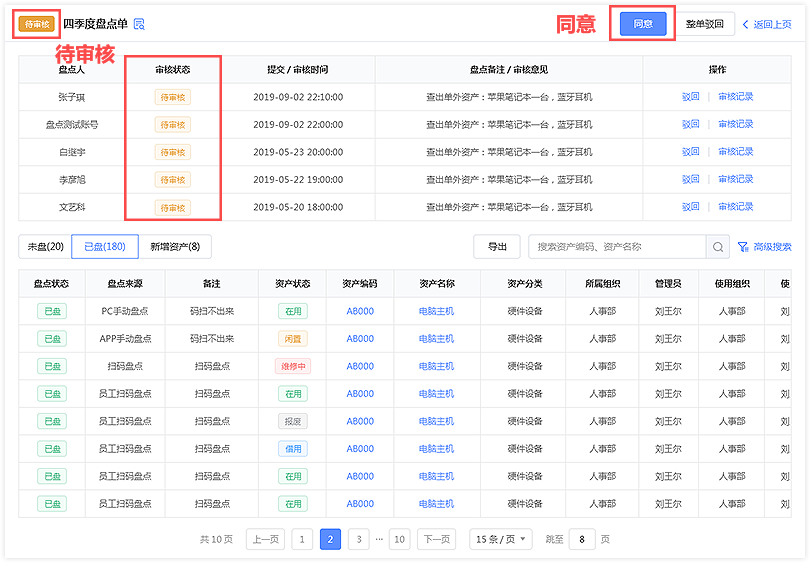
审核通过的盘点单状态变为“已完成”,未盘资产出现在“盘亏”列表,新增资产出现在“盘盈”列表;盘盈、盘
亏列表中的资产可在“损益处理”模块进行处理
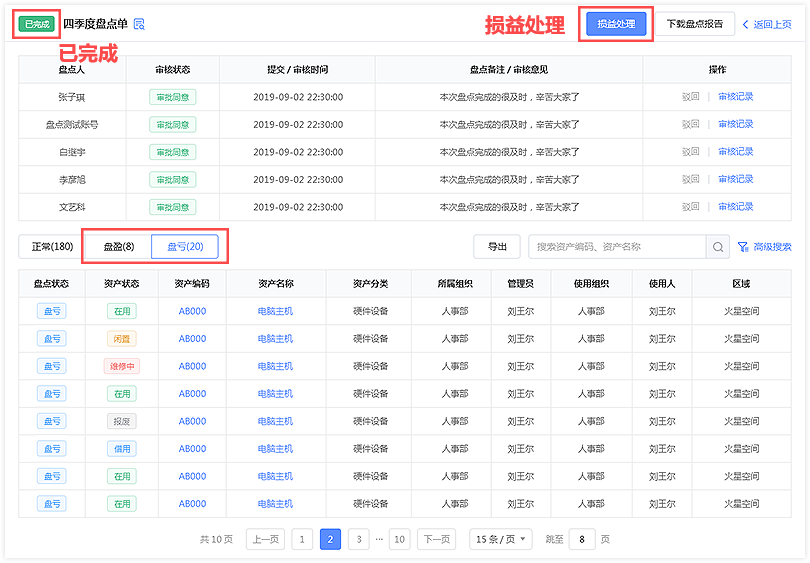
# 5. 损益处理
入口1:PC端左侧导航 → 盘点管理 → 盘点单管理 → 损益处理
进入“已完成”状态盘点单详情页,点击【损益处理】按钮,进入盘点单损益处理详情页
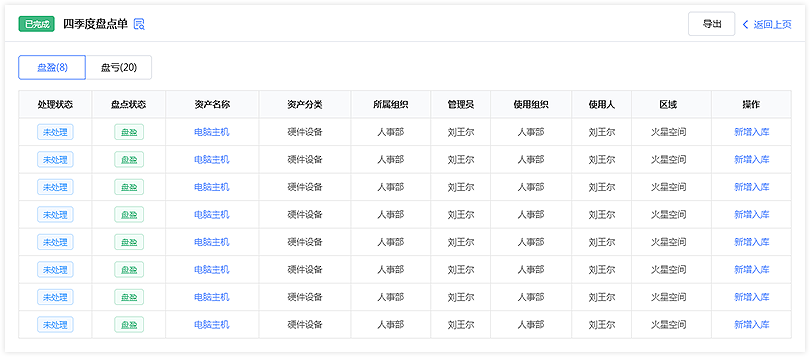
入口2:APP端 → 固资 → 盘点管理 → 损益处理
点击固资页签下的【盘点管理】进入盘点管理页,点击【损益处理】切换至损益处理盘点单列表页,点击目标盘点
单进入盘点单损益处理详情页
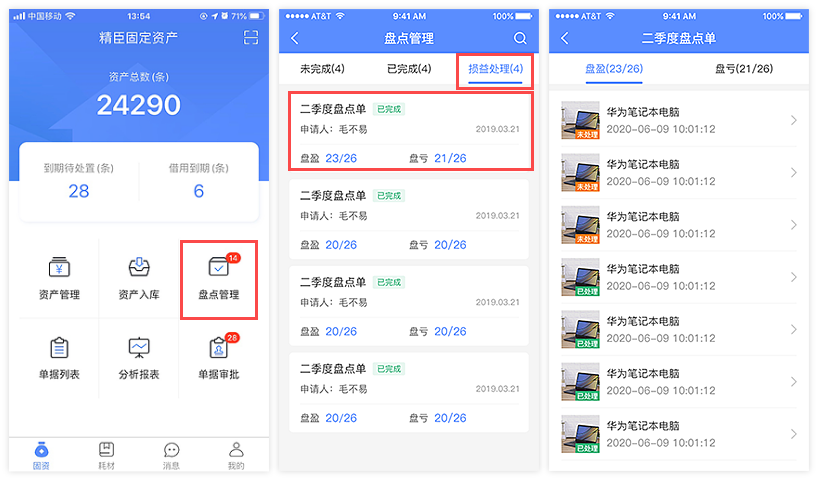
# 5.1 盘盈资产处理
# PC端盘盈资产处理如下:
在“盘盈”资产列表,点击目标资产【新增入库】按钮,展现单资产入库窗口
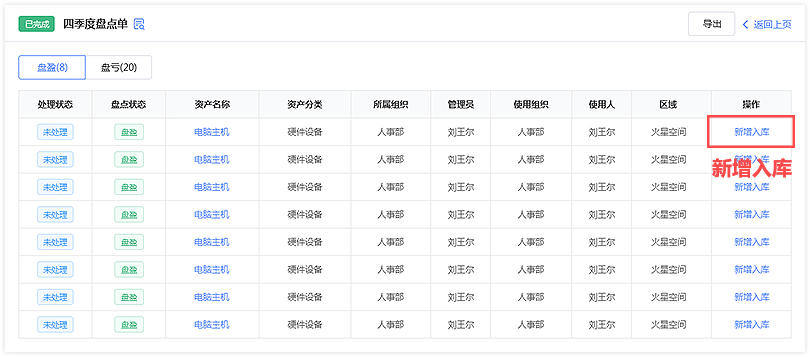
补全资产相关信息,点击【保存】按钮,完成资产入库,该盘盈资产记录变为“已处理”状态
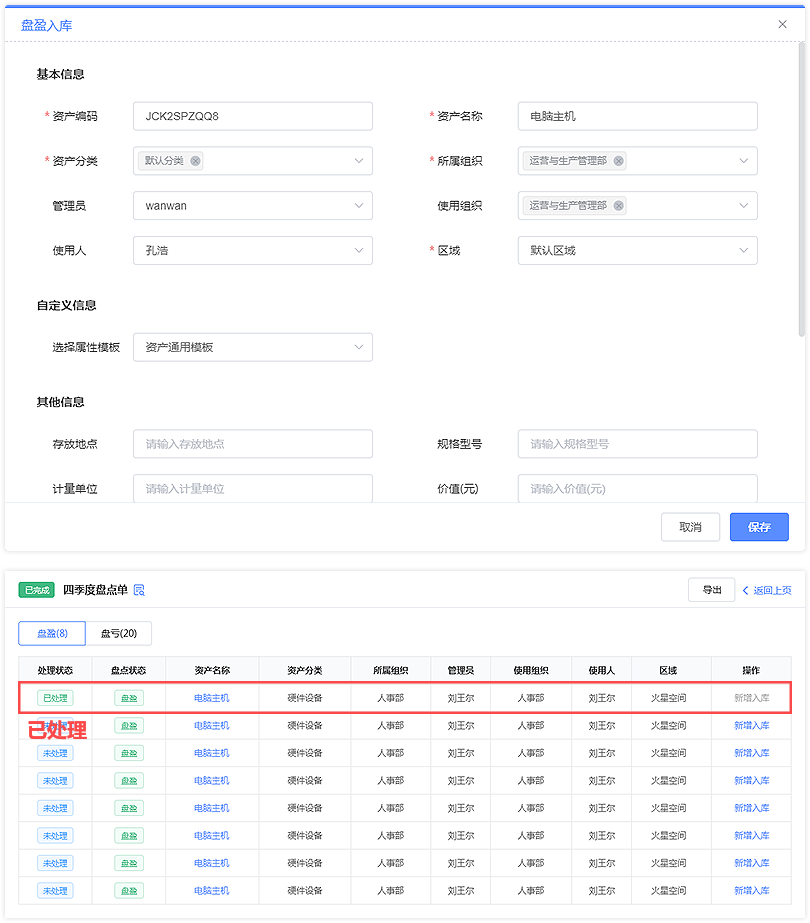
# APP端盘盈资产处理如下:
在“盘盈”资产列表,点击目标未处理的资产进入该资产详情页,点击【资产入库】按钮进入资产入库界面,补全
资产相关信息,点击【保存】按钮,完成资产入库

完成的资产入库后,该盘盈资产记录变为“已处理”状态,点击该资产可进入资产详情页查看处置结果
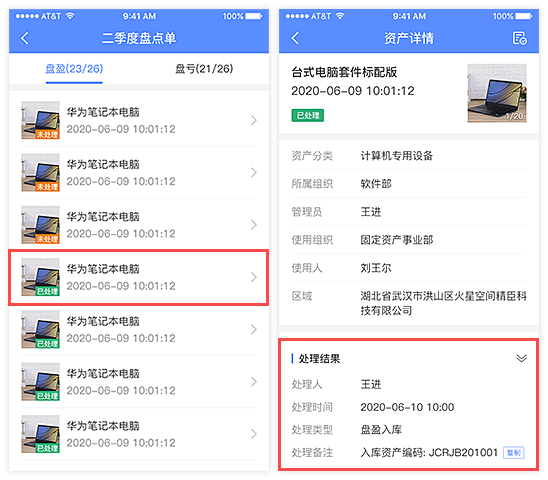
# 5.2 盘亏资产处理
# PC端盘亏资产处理如下:
在“盘亏”资产列表,可勾选【只呈现可处置资产】选项,筛选当前能做盘亏处理的闲置资产
点击目标资产【盘亏处置】按钮,若资产实际为“闲置”状态,则可在窗口中填写报废信息,提交报废单申请

提交成功后,该盘亏资产记录变为“已处理”状态
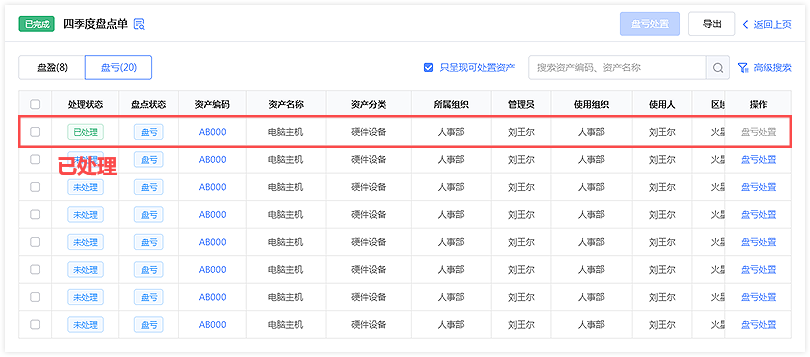
盘亏列表也支持选择多个资产,进行批量盘亏处置

# APP端盘亏资产处理如下:
在“盘亏”资产列表,可【点击筛选可处置资产】按钮,筛选当前能做资产处理的闲置资产
点击目标未处理的资产进入该资产详情页,点击【资产处置】按钮进入资产处置界面,补全处置相关信息,点击
【保存】按钮,完成资产处置
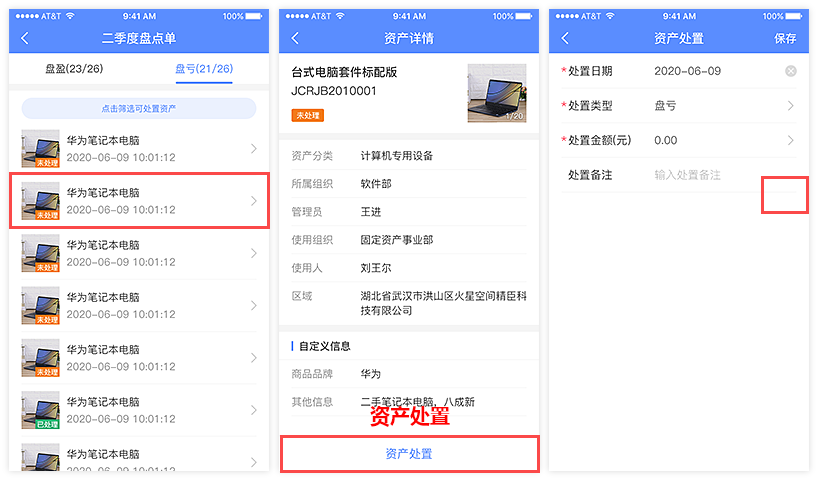
完成的资产处置后,该盘亏资产记录变为“已处理”状态,点击该资产可进入资产详情页查看处理结果
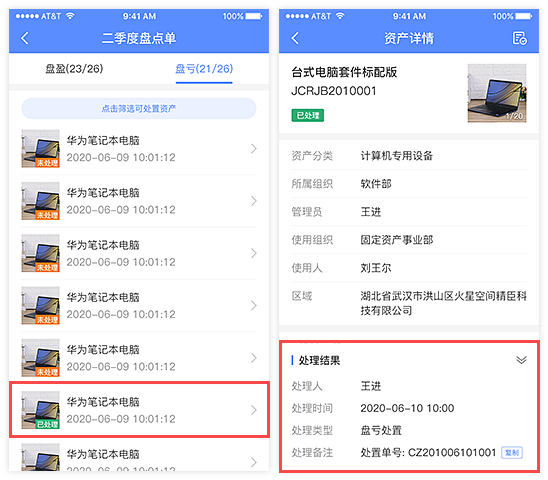
# 初始化盘点清查
对0资产的企业用户,平台提供初始化清查盘点流程(需开通微信员工端),引导企业内员工参与资产清查上报工
作,协助企业清查企业内资产

# 1. 创建清查盘点单
入口:PC端 → 盘点管理 → 盘点单管理
用户在创建清查盘点单前,需先在系统中录入资产分类、组织员工、区域信息,并确保系统内无存量资产
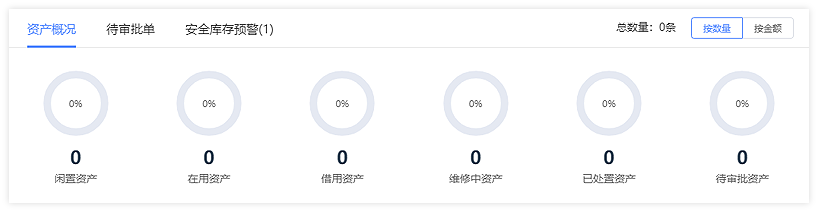
在盘点单管理页面,点击【创建盘点单】按钮,创建初始化清查盘点单
注:盘点单创建人需同时具备全量资产相关数据权限
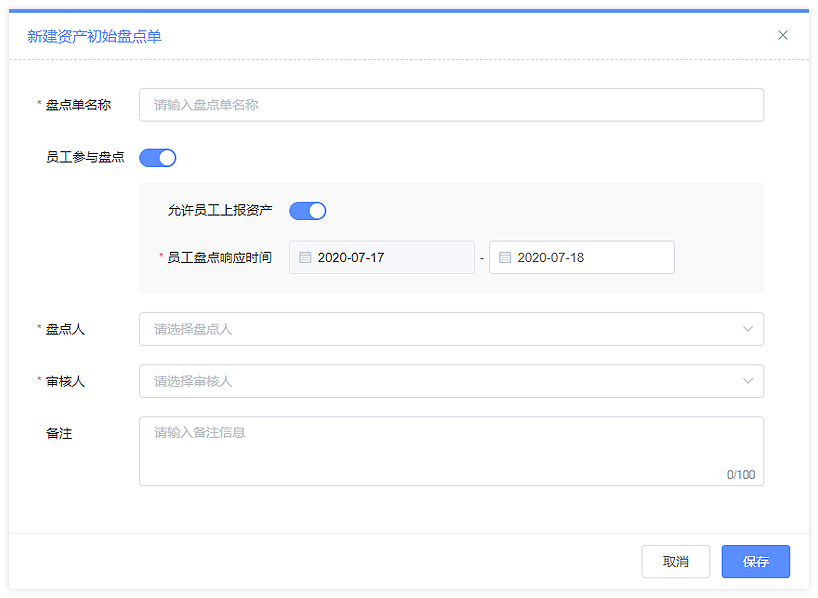
# 2. 盘点员上报资产
入口:APP端 → 盘点管理 → 盘点单详情页 → 扫码盘点 → 新增资产
盘点员可在盘点单详情页,点击【盘点】按钮进入相机扫码盘点或红外盘点页面,点击【新增资产】进入新增资产
界面,填写资产详细信息,并上传资产照片,点击【保存】即新增成功
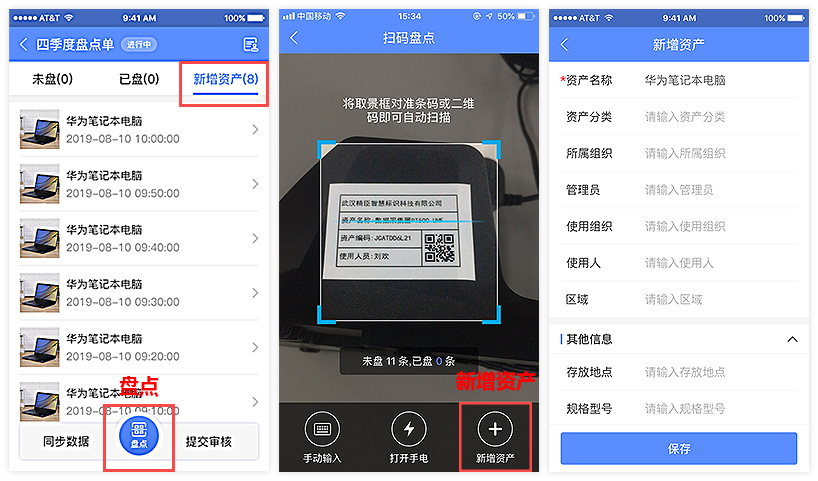
# 3. 员工上报资产
入口:微信小程序员工端 → 资产 → 上报
员工可在【我的资产 - 上报】界面中上报名下在用的资产;点击【上报】按钮,进入资产上报界面,填写资产详细
信息,并上传资产照片,点击【保存】即上报成功
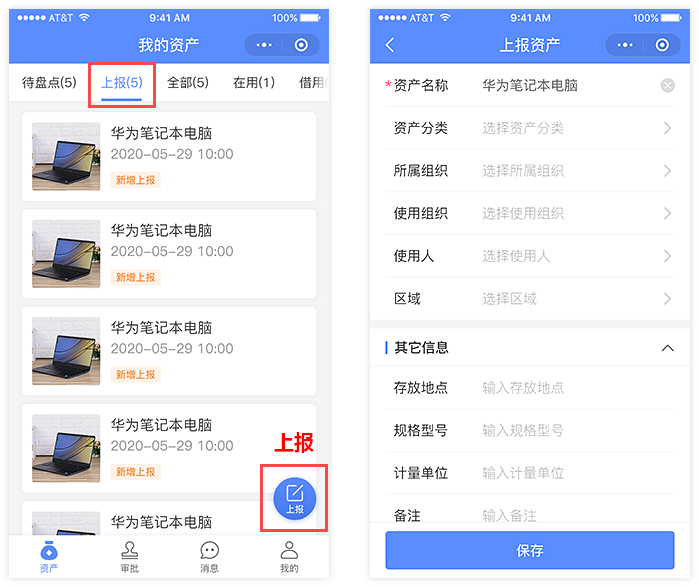
# 4. 提交盘点结果
入口:APP端 → 固资 → 盘点管理 → 目标盘点单
盘点员上报完成后,在APP端盘点任务详情页,点击【提交审核】,APP会把管理员上报资产信息同步至PC端
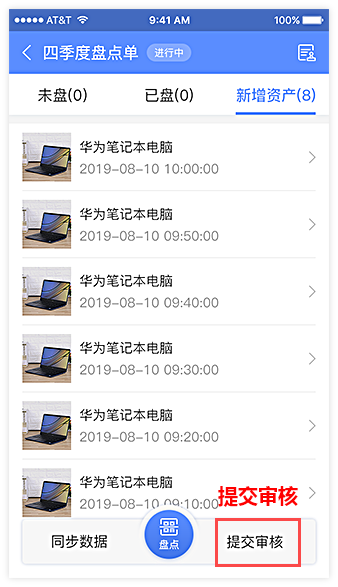
# 5. 入库盘盈资产
入口1:PC端左侧菜单 → 盘点管理 → 盘点单管理 → 损益处理
盘点单状态为“已完成”盘点单可进行损益处理;选择目标盘点单,点击操作栏的【损益处理】按钮进入该盘点单
的盘盈资产列表
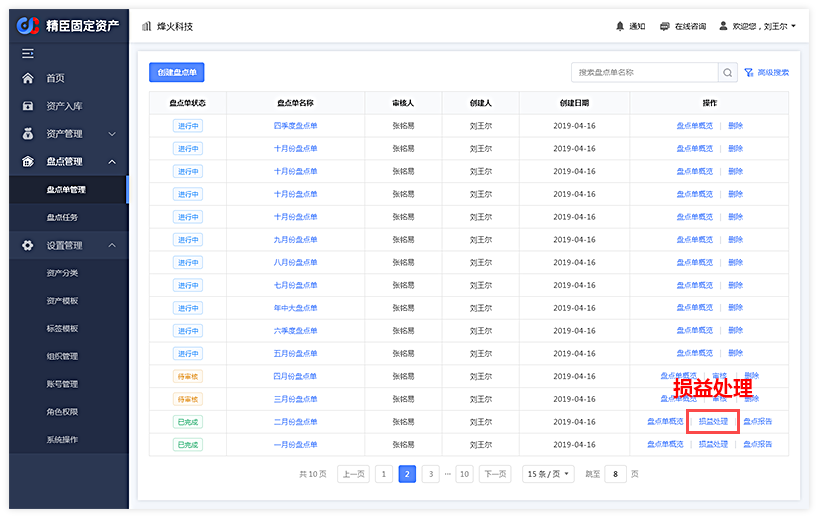
选择目标未处理的资产,点击操作栏的【新增入库】按钮入库盘盈资产
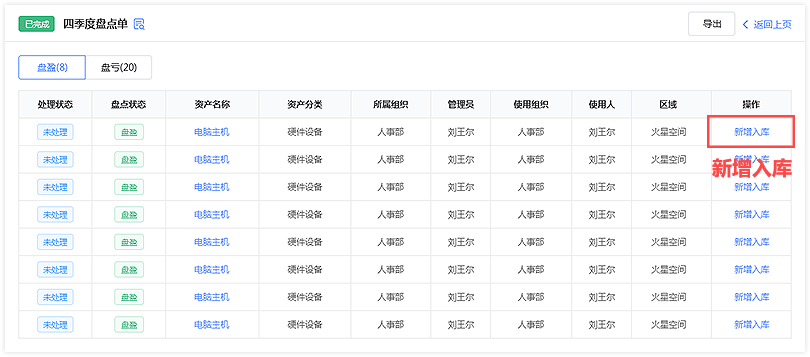
入口2:APP端 → 固资 → 盘点管理 → 损益处理
在APP端【盘点管理 - 损益处理】列表页,点击目标盘点单,进入该盘点单的盘盈资产列表页;点击未处理的资产
进入该资产详情页,点击【资产入库】按钮入库盘盈资产